작업을 조직하는 것은 특히 여러 프로젝트를 동시에 처리할 때 도전일 수 있습니다. Microsoft To Do는이 작업을 돕기 위한 사용자 친화적 인 인터페이스를 제공합니다. 이 안내서에서는 Microsoft To Do에 새로운 목록을 만드는 방법에 대해 설명하겠습니다. 명확한 구조와 작업의 이해를 통해 처리해야 할 모든 것을 파악할 수 있습니다.
주요 결론
- 새 목록은 플러스 기호를 통해 간단히 추가할 수 있습니다.
- 목록은 변경하고 개인적으로 맞추어 필요에 맞게 조정할 수 있습니다.
- 목록 내의 작업은 작업을 최적화하기 위해 정렬하고 우선순위를 정할 수 있습니다.
단계별 안내
Microsoft To Do에 새로운 목록을 만들려면 다음 단계를 따르십시오:
단계 1: 앱 열기
장치에서 Microsoft To Do를 열어 보십시오. 앱을 찾아 실행하십시오. 이미 일부 기본 목록이 포함된 사용자 인터페이스를 볼 수 있어야 합니다. 왼쪽에는 새 목록으로 이어지는 플러스 기호가 돋보입니다.
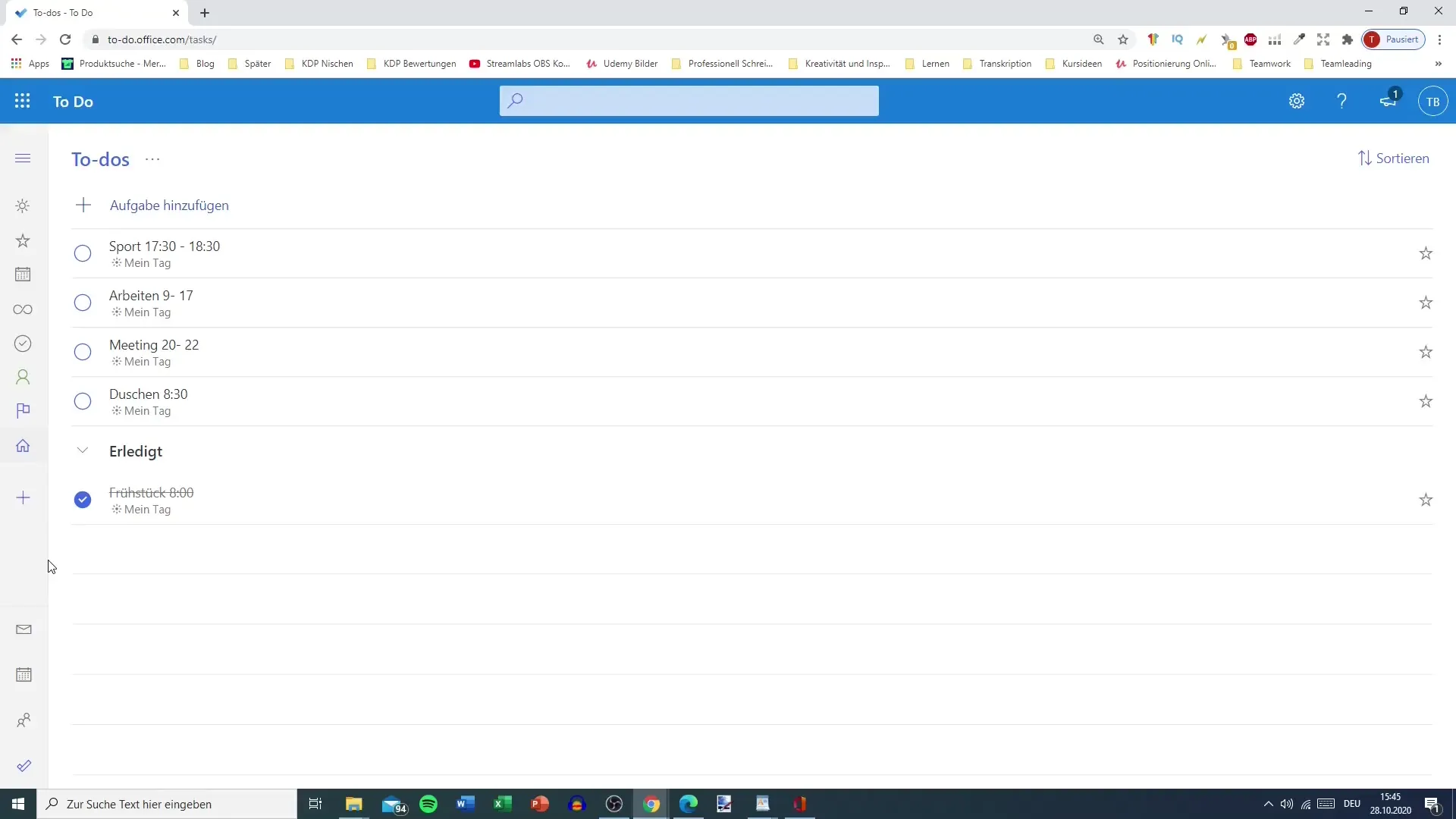
단계 2: 새 목록 추가
새 목록을 추가하려면 플러스 기호를 클릭하십시오. 새 목록의 이름을 입력하라는 창이 표시됩니다. 예를 들어 "축구"라고 입력하여 축구 활동을 위한 목록을 만들 수 있습니다.
단계 3: 목록명 지정 및 형식 지정
이름을 입력한 후 입력을 확인하십시오. 이제 새 목록이 사이드 바에 표시되어야 합니다. 추가로 만들고 싶은 목록이 있는지 고려해 보십시오. 예를 들어 프로젝트 관리를 위한 "프로젝트" 목록이 가능한 선택지입니다.
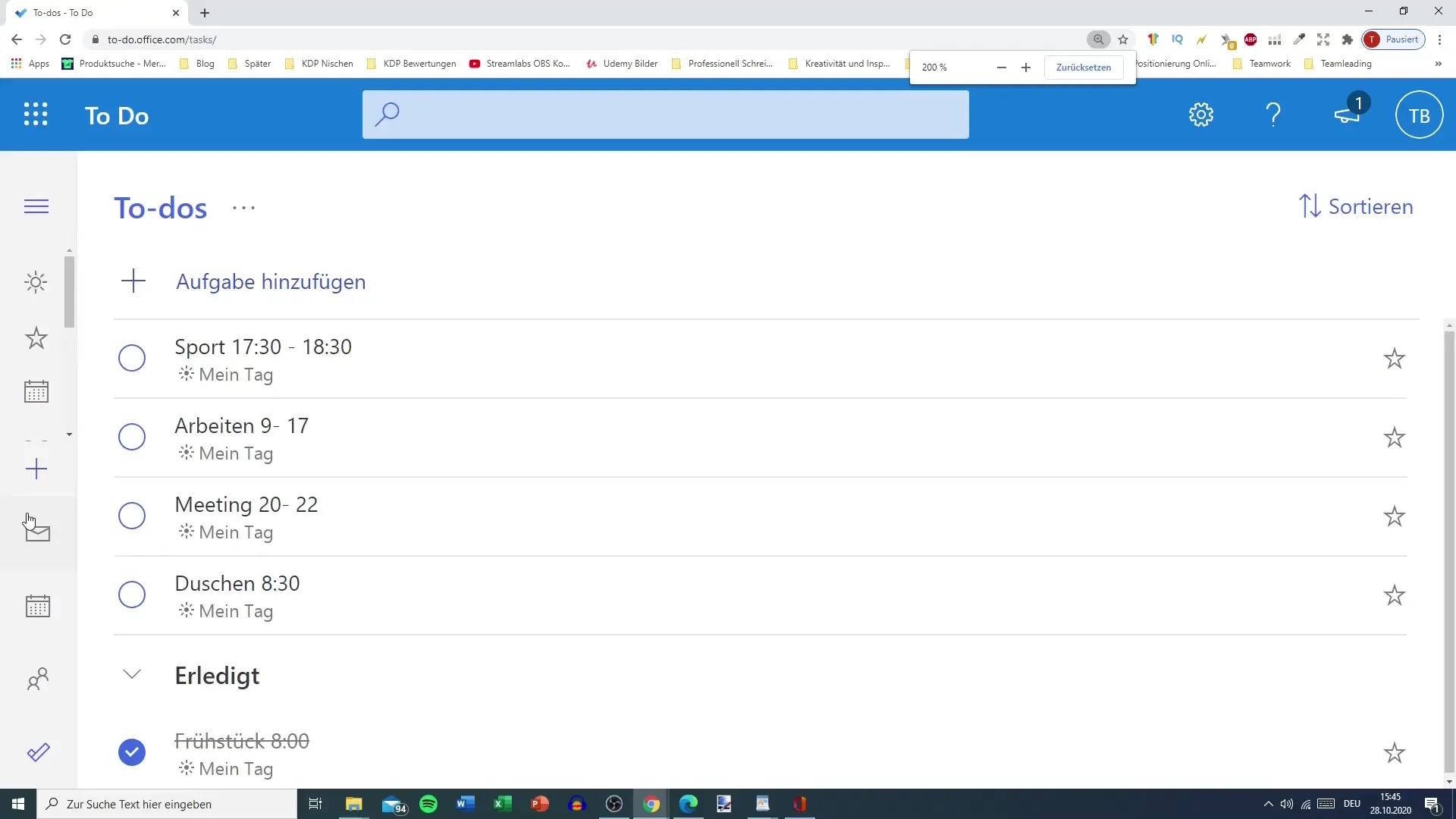
단계 4: 드래그 & 드롭 기능 활용
사이드 바에서 원하는 목록을 드래그 & 드롭으로 유연하게 배치할 수 있습니다. 원하는 모록을 길게 누르고 사이드 바의 원하는 위치로 끌어다 놓기만 하면 됩니다.
단계 5: 작업 추가
이제 새 목록에 작업을 추가할 시간입니다. "축구" 목록으로 이동하고 작업 추가 옵션을 클릭하십시오. "팀과 훈련 시간" 또는 "경기 준비"와 같은 내용을 입력하십시오.
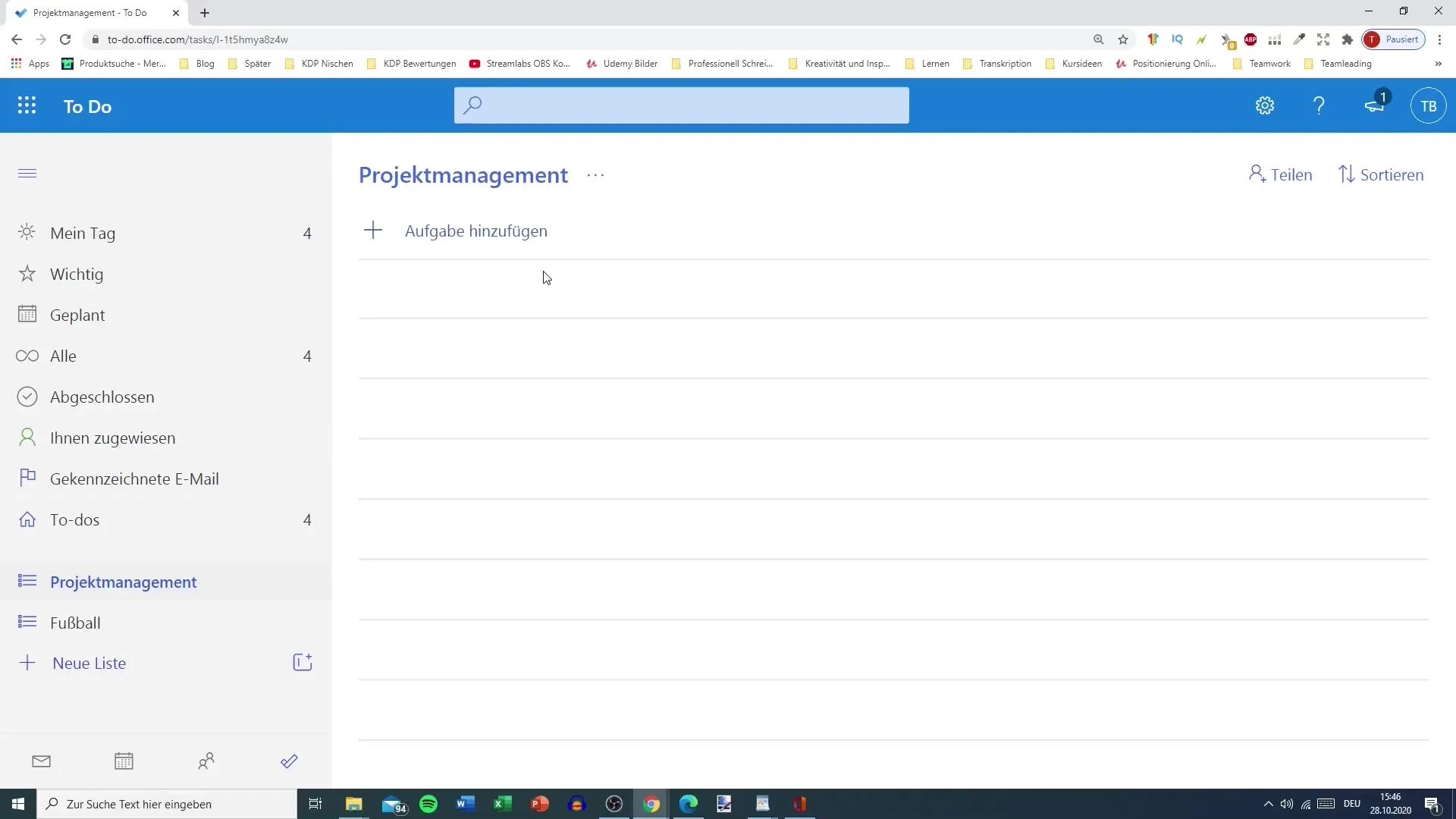
단계 6: 작업에 대한 시간 계획
일정을 잡기 위해 작업 기한을 설정할 수 있습니다. 해당 작업을 클릭하고 원하는 시간을 선택하십시오. 예를 들어 9시부터 17시까지의 근무 시간을 계획할 수 있습니다.
단계 7: 작업 우선순위 지정
중요도나 작성 날짜에 따라 작업을 정렬하세요. 응용 프로그램에서 해당 기능을 선택하여 가장 중요한 작업을 먼저 처리하도록 보장하십시오.
단계 8: 캘린더 사용
Microsoft To Do를 사용하면 할 일을 Outlook 캘린더에 직접 통합할 수 있습니다. 캘린더 통합을 클릭하고 엔트리를 업로드하십시오. 이렇게 하면 모든 것을 한 곳에 정리하여 잘 구성된 상태가 유지됩니다.
단계 9: 작업 기한 조정하기
우선순위가 변경되면 작업의 기한을 언제든지 조정할 수 있습니다. 이를 통해 목록이 항상 최신 상태를 유지할 수 있습니다.
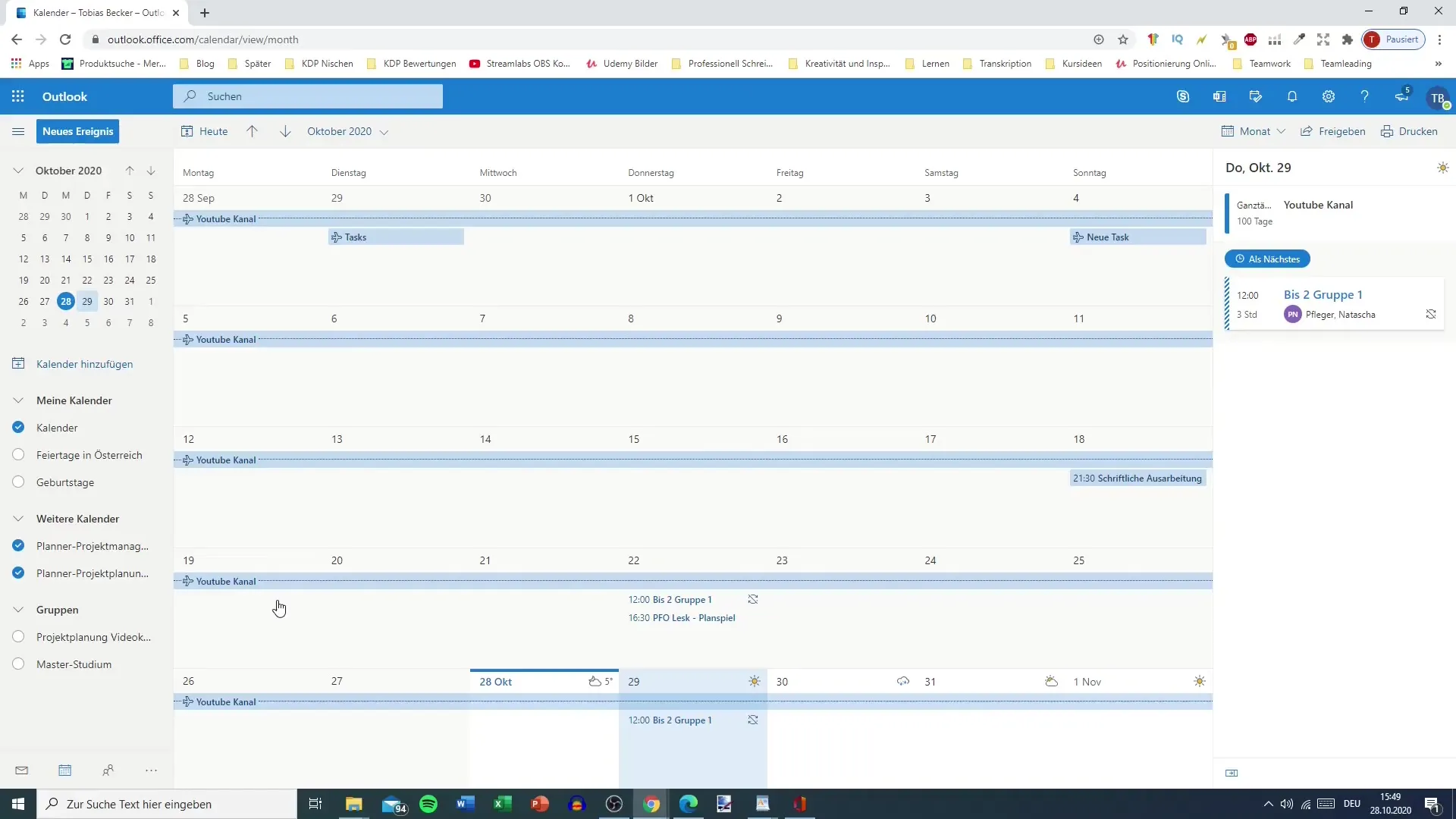
요약
이 안내서에서는 Microsoft To Do에서 새로운 목록을 만들고 작업을 효율적으로 조직하는 방법을 배웠습니다. 마감 일정을 추가하고 작업 우선순위를 설정하여 생산성을 높일 수 있습니다.
자주 묻는 질문
Microsoft To Do에 새 목록을 어떻게 추가합니까?사이드 바의 플러스 기호를 클릭하고 새 목록의 원하는 이름을 입력하십시오.
목록에서 작업을 중요도 순으로 정렬할 수 있습니까?예, 목록 내 작업을 중요도 또는 작성 날짜순으로 정렬할 수 있습니다.
작업을 Outlook와 연동할 수 있는 방법이 있습니까?네, Outlook 캘린더에 직접 작업을 통합하여 모든 일정을 한 곳에서 볼 수 있습니다.


